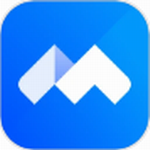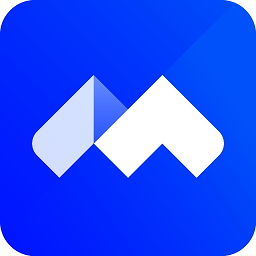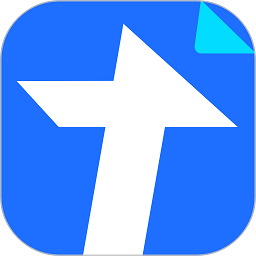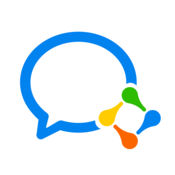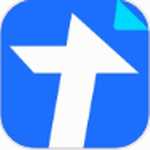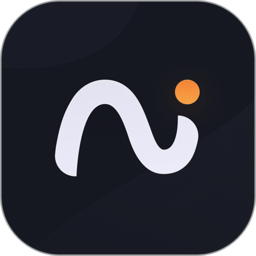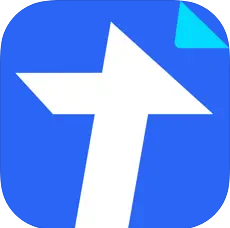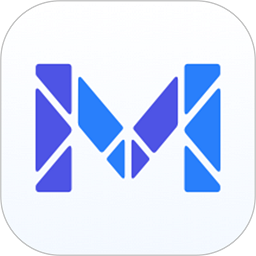腾讯会议怎么设置动态背景-腾讯会议设置动态背景的方法
作者:佚名 来源:青茶软件园 时间:2024-05-20 18:32
很多新手小伙伴还不了解腾讯会议怎么设置动态背景,所以下面小编就带来了腾讯会议设置动态背景的方法,有需要的小伙伴赶紧来看一下吧。
腾讯会议怎么设置动态背景?腾讯会议设置动态背景的方法
1、首先打开腾讯会议,点击左上角个人头像,如下图所示。
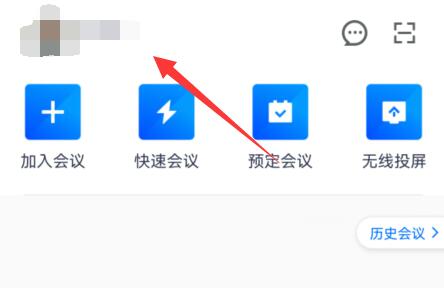
2、接着打开其中的“设置”,如下图所示。
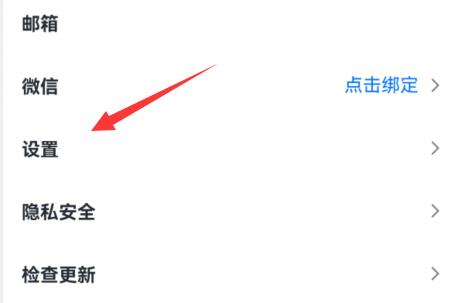
3、然后找到并进入"虚拟背景"设置,如下图所示。
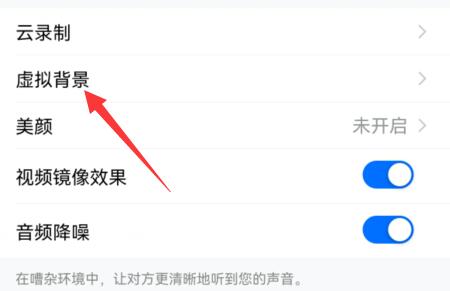
4、随后向右滑动,找到并点击“+号”,如下图所示。

5、再打开手机相册,就能选择想要使用的动态图片了,如下图所示。
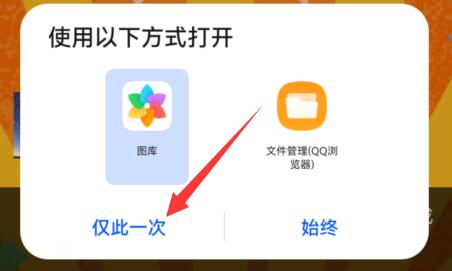
6、选中后,点击右上角“√”就能设置虚拟背景为动态图了,如下图所示。

上面就是小编为大家带来的腾讯会议怎么设置动态背景的全部内容,更多精彩教程尽在教程之家。